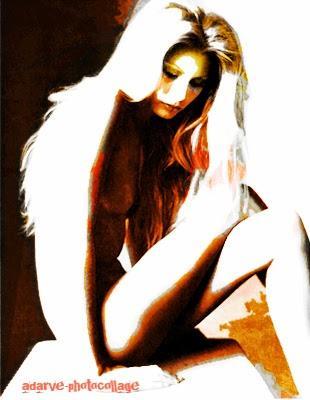Hoy os traemos un tutorial de Photoshop con el que podréis dar un efecto cubista a vuestras fotos.
Paso 1La foto que hemos seleccionado es un desnudo de la modelo Kirsty Hume, y lo primero que haremos es duplicar la capa. A esta nueva capa la llamaremos capa brillo contraste, y eso es lo que haremos con la imagen: aumentar el brillo y el contraste, hasta que quede algo como lo que vemos en esta imagen a nuestra derecha.Paso 2Duplicamos esta misma capa.A esta capa la llamaremos capa cuarteado porque le vamos a aplicar eso: el filtro cuarteado. Tendréis que dejar pocos niveles y simplificar bastante los bordes.
Ahora creamos una tercera capa y, siguiendo las áreas definidas en la capa cuarteado, pintamos. Nosotros hemos tomadocomo referencia la paleta de colores utilizada por el propio Picasso en su obra “Las señoritas de Avignon” y que podéis ver en un post que hemos publicado anteriormente (ir)
A esta capa la llamaremos capa color y quedará algo como esto :Paso 4
Duplicamos esta misma capa, la capa color, y le aplicamos: primero el filtro cuarteado y luego el filtro artístico - bordes añadidos para que quede algo como esto
A esta capa la llamaremos capa color bordes añadidos
Finalmente, añadimos una imagen de textura de papel viejo como esta:Y la lista de capas quedará como sigue:Capa textura, en modo luz intensa, en torno a un 60% de opacidad y rellenoCapa color bordes añadidos, en modo color al 100%Capa cuarteado, en modo luz fuerte al 100%Capa brillo contraste, en modo normal al 100%Por supuesto, como os dije en un tutorial anterior, no hay unos porcentajes exactos para fusionar cada capa, de manera que tendréis que ir variándolos hasta lograr el efecto buscado. De la misma manera, a las capas cuarteado y bordes añadidos, también es probable que tengáis que aplicarles un desenfoque gaussiano para suavizar un poco los contornos.En definitiva, como ya sabréis los aficionados al retoque fotográfico y al Photoshop, es cuestión de probar, probar y probar hasta que estéis satisfechos del todo.A nosotros nos ha quedado algo así: